آموزش ساخت، ویرایش و حذف آواتار واتساپ در آیفون


آواتار واتساپ یکی از ویژگی های جدید و جذاب این اپلیکیشن محبوب است که به کاربران امکان می دهد تا نمایه ای شخصی تر از خود در چت ها و گروه ها ایجاد کنند. این ویژگی برای افرادی که دوست دارند از تصاویر کارتونی یا متحرک به عنوان نمایه خود استفاده کنند، بسیار مفید است. در این مقاله فرفره، تمام مراحل ساخت، ویرایش و حذف آواتار واتساپ را بررسی خواهیم کرد تا شما بتوانید این ویژگی را به راحتی در آیفون خود فعال کنید.
آواتار واتساپ چیست؟
whatsapp avatar به کاربران این امکان را می دهد که به جای استفاده از عکس واقعی خود، از یک تصویر دیجیتال یا کارتونی به عنوان نمایه استفاده کنند. این آواتار می تواند یک نسخه دیجیتال از خودتان باشد که در چت ها و تماس ها به جای عکس واقعی شما نمایش داده می شود. ویژگی مشابهی در پلتفرم های دیگر مانند ساخت Instagram avatar نیز وجود دارد که در آن کاربران می توانند یک آواتار دیجیتال برای پروفایل خود ایجاد کنند. اگر به خرید گوشی جدید علاقه مندید، ممکن است بخواهید قبل از ساخت آواتار، درباره قیمت خرید آیفون اطلاعات بیشتری کسب کنید.
مراحل ساخت آواتار واتساپ در آیفون
ایجاد آواتار واتساپ در آیفون بسیار ساده است. در این بخش، تمام مراحل لازم برای ساخت آواتار واتساپ را بررسی می کنیم.
گام اول: بروزرسانی واتساپ
قبل از هر چیز، برای استفاده از whatsapp avatar، ابتدا باید اطمینان حاصل کنید که از نسخه جدید این اپلیکیشن استفاده می کنید. به روزرسانی واتساپ به شما این امکان را می دهد که به جدیدترین قابلیت ها دسترسی داشته باشید. برای کسانی که به دنبال اطلاعات بیشتر در مورد خرید دستگاه های جدید هستند، صفحه انواع گوشی موبایل که می تواند کمک کننده باشد.
گام دوم: دسترسی به بخش آواتار
پس از به روزرسانی واتساپ، وارد تنظیمات واتساپ شوید. در این بخش، گزینه ای به نام “Avatar” یا “آواتار” را خواهید دید. با کلیک بر روی آن، به صفحه ای هدایت می شوید که می توانید آواتار خود را بسازید.
گام سوم: ایجاد آواتار
در این بخش، شما می توانید ویژگی هایی مانند رنگ پوست، مدل مو، نوع صورت، لباس و لوازم جانبی مختلف مانند عینک و کلاه را انتخاب کنید. این فرایند شبیه به آموزش استفاده از آواتار فیسبوک است. به همین ترتیب، می توانید آواتار خود را به طور کامل سفارشی سازی کنید.
گام چهارم: ذخیره و استفاده از آواتار
پس از انجام تغییرات دلخواه، آواتار خود را ذخیره کنید و به عنوان عکس پروفایل در واتساپ انتخاب کنید. از این پس، آواتار شما در چت ها و گروه ها به جای عکس پروفایل نمایش داده خواهد شد.
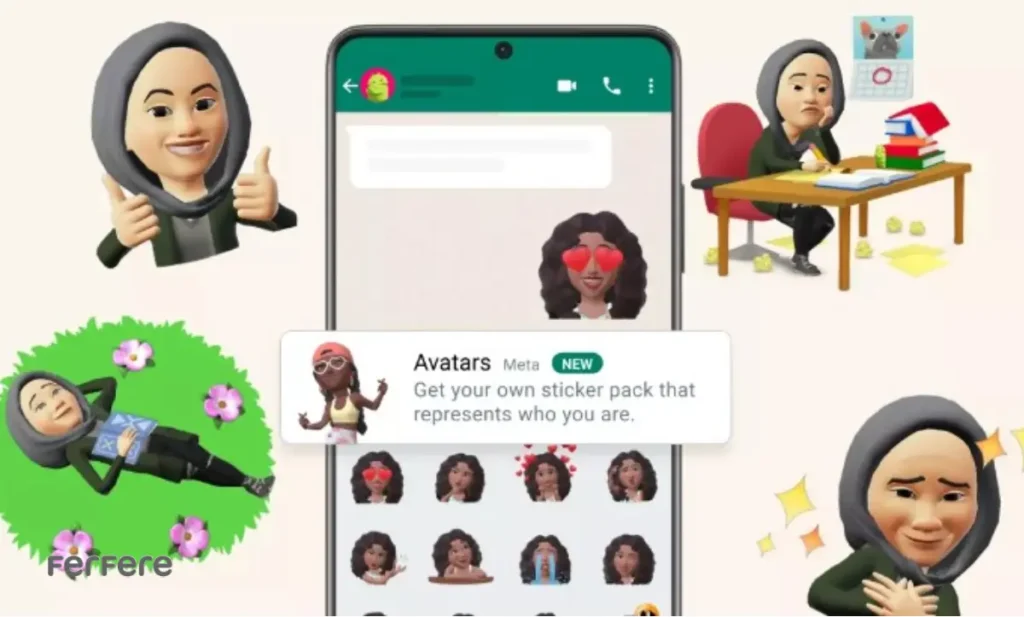
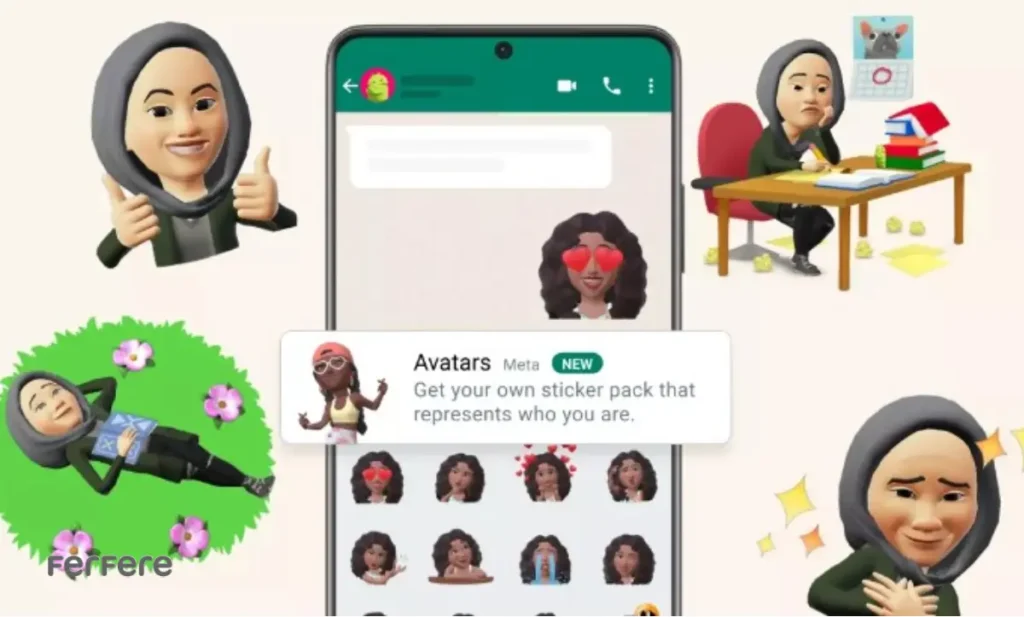
ویرایش آواتار واتساپ در آیفون
اگر به دلیل تغییر سلیقه یا نیاز، بخواهید آواتار خود را ویرایش کنید، این کار بسیار ساده است. برای ویرایش آواتار خود، مراحل زیر را دنبال کنید:
- وارد تنظیمات واتساپ شوید.
- روی آواتار خود کلیک کنید.
- گزینه “ویرایش” (Edit) را انتخاب کنید.
- تغییرات دلخواه خود را اعمال کرده و آواتار جدید خود را ذخیره کنید.
این قابلیت به شما این امکان را می دهد که در هر زمان آواتار خود را بروزرسانی کنید.
حذف آواتار واتساپ در آیفون
اگر تصمیم دارید آواتار خود را حذف کنید، مراحل زیر را دنبال کنید:
- به تنظیمات واتساپ بروید.
- روی آواتار خود کلیک کنید.
- گزینه “حذف آواتار” (Delete Avatar) را انتخاب کنید.
- پس از تایید، آواتار شما از واتساپ حذف خواهد شد و به جای آن تصویر پروفایل پیش فرض یا تصویر قبلی نمایش داده خواهد شد.
این روش برای کسانی که ترجیح می دهند از تصویر واقعی خود استفاده کنند، مناسب است.
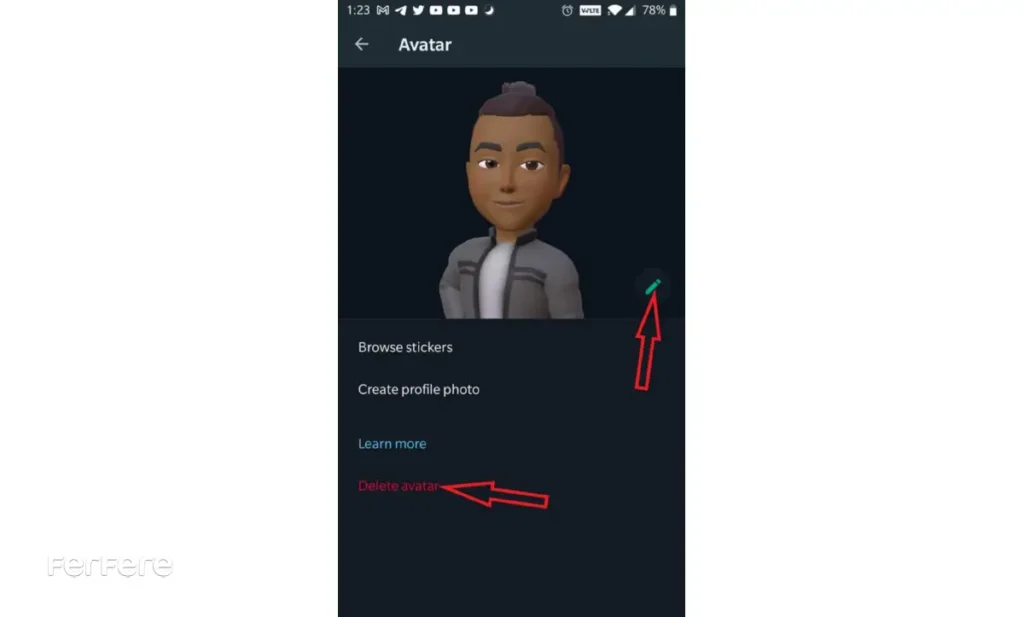
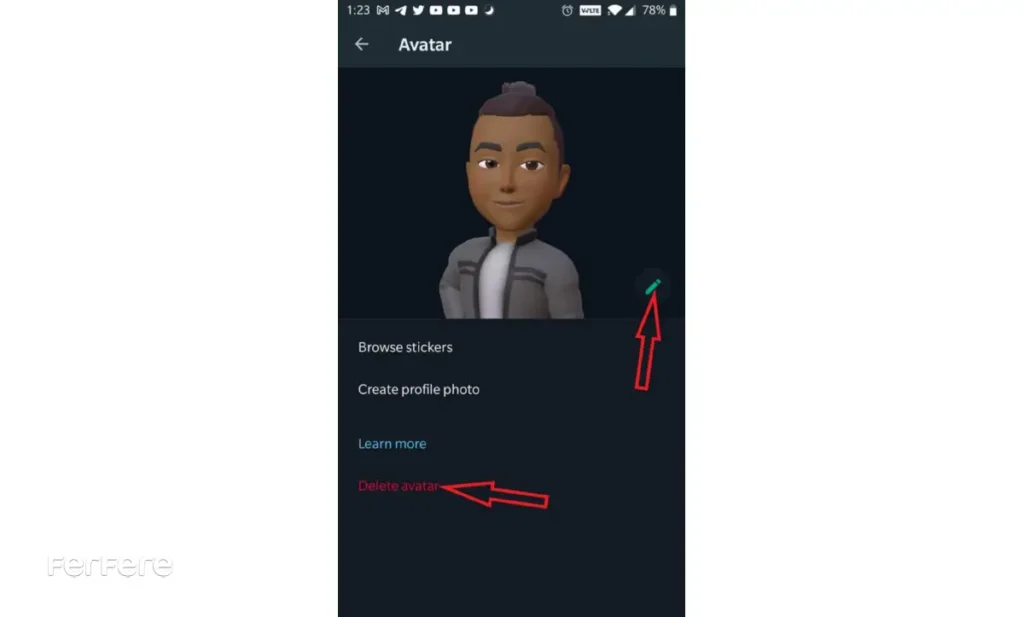
نکات و ترفندها
در اینجا چند نکته برای استفاده بهینه از whatsapp avatar آورده شده است:
- سفارشی سازی بیشتر: می توانید آواتار خود را با توجه به سلیقه تان به طور کامل سفارشی کنید. مثلا مدل مو، لباس و لوازم جانبی مختلف را تغییر دهید.
- استفاده از آواتار در چت ها: آواتار شما می تواند به جای عکس پروفایل در چت ها و گروه ها نمایش داده شود. این ویژگی به شما کمک می کند که نمایه ای منحصر به فرد و جالب داشته باشید.
- حریم خصوصی: شما می توانید تنظیمات حریم خصوصی واتساپ خود را طوری تنظیم کنید که فقط افراد خاصی آواتار شما را مشاهده کنند.
این نکات به شما کمک می کند تا از آواتار خود به بهترین شکل استفاده کنید و تجربه بهتری از واتساپ داشته باشید.
نتیجه گیری
آواتار واتساپ یک ویژگی جدید و جالب است که به شما این امکان را می دهد تا نمایه ای منحصر به فرد و شخصی در این اپلیکیشن داشته باشید. با استفاده از این ویژگی، می توانید هویت دیجیتال خود را به شیوه ای خلاقانه در چت ها و تماس ها نمایش دهید. اگر به دنبال اطلاعات بیشتر در مورد ویژگی های مشابه در سایر شبکه های اجتماعی هستید، مقاله ای درباره نشانه های بلاک شدن در واتساپ وجود دارد که ممکن است برای شما مفید باشد.
سوالات متداول
برای ساخت آواتار واتساپ، ابتدا باید واتساپ خود را بروزرسانی کنید، سپس وارد تنظیمات واتساپ شده و گزینه “Avatar” یا “آواتار” را انتخاب کنید. در این بخش، می توانید ویژگی هایی مثل رنگ پوست، مدل مو و نوع لباس را انتخاب کرده و آواتار خود را بسازید.
بله، برای ویرایش آواتار خود کافی است وارد تنظیمات واتساپ شده، روی آواتار خود کلیک کنید و گزینه “ویرایش” را انتخاب کنید. سپس می توانید تغییرات دلخواه را اعمال کنید.
برای حذف آواتار، به تنظیمات واتساپ بروید، روی آواتار خود کلیک کرده و گزینه “حذف آواتار” را انتخاب کنید. پس از تایید، آواتار شما حذف خواهد شد و تصویر پروفایل پیش فرض نمایش داده می شود.
بله، پس از ساخت آواتار، می توانید آن را به عنوان عکس پروفایل در چت ها و گروه ها استفاده کنید. این آواتار به جای عکس واقعی شما در مکالمات نمایش داده می شود.
بله، آواتار واتساپ به شما این امکان را می دهد که یک نسخه کارتونی از خودتان بسازید. شما می توانید ویژگی هایی مثل رنگ پوست، مدل مو، لباس و لوازم جانبی را سفارشی کنید.
بله، آواتار واتساپ کاملاً شخصی سازی است. شما می توانید شکل صورت، رنگ پوست، مدل مو و حتی لباس ها و لوازم جانبی خود را انتخاب کنید.
آواتار واتساپ به شما این امکان را می دهد که به جای استفاده از عکس واقعی خود، از یک تصویر دیجیتال یا کارتونی استفاده کنید. این ویژگی می تواند باعث شود که نمایه شما منحصر به فرد و جالب باشد.
بله، برای استفاده از آواتار واتساپ باید اپلیکیشن واتساپ خود را به آخرین نسخه به روزرسانی کنید.
برای تغییر آواتار خود، کافی است وارد تنظیمات واتساپ شوید، روی آواتار خود کلیک کنید و گزینه “ویرایش” را انتخاب کنید. سپس می توانید تغییرات دلخواه خود را اعمال کرده و آواتار جدید را ذخیره کنید.
آواتار واتساپ تنها برای این اپلیکیشن طراحی شده است، اما می توانید آواتار خود را در سایر پلتفرم ها مانند ساخت Instagram avatar نیز استفاده کنید.
بله، آواتار واتساپ در نسخه های جدید اپلیکیشن برای تمام گوشی ها، از جمله آیفون و اندروید، قابل استفاده است. فقط باید واتساپ خود را بروزرسانی کنید.
آواتار واتساپ به طور مستقل از عکس واقعی شما کار می کند و اطلاعات شخصی شما را به هیچ عنوان منتشر نمی کند. تنظیمات حریم خصوصی واتساپ به شما این امکان را می دهد که آواتار خود را فقط برای افراد خاصی قابل مشاهده کنید.







